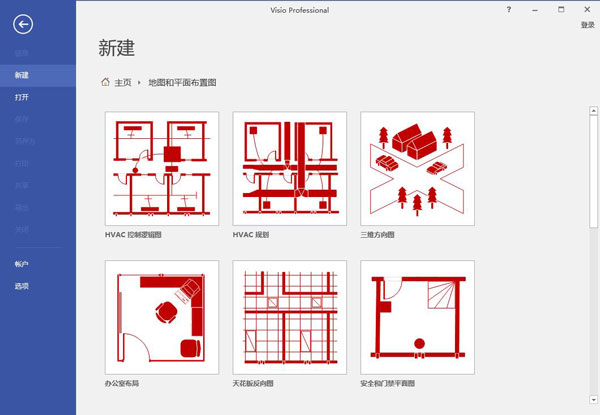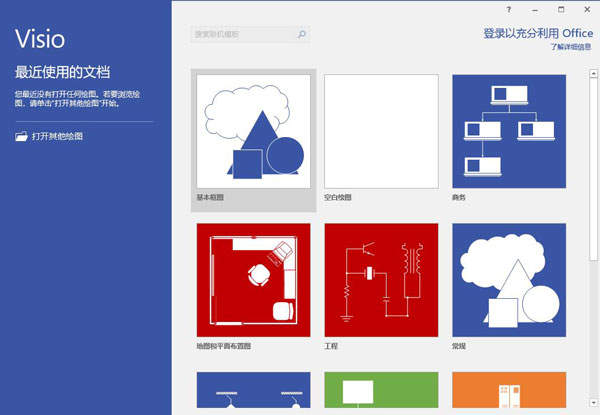- 详情
软件介绍
Visio2016中文是微软公司推出的一款流程图、组织架构图、网络图等图表绘制软件。它可以帮助用户快速地绘制出各种复杂的图表,如流程图、组织结构图、平面图、地图等,方便用户在工作、学习、生活中进行信息的展示和传递。这款软件还可帮助用户更加直观地表现思路、分析数据和展现信息,是广大用户进行图表绘制的首选软件。另外,该软件具有非常丰富的模板库和图形库,用户可以根据自己的需要选择不同的模板和图形,快速地绘制出符合自己需求的图表。同时,它还具有智能连接功能,能够自动将图表中的图形联接起来,进一步简化了绘制过程。
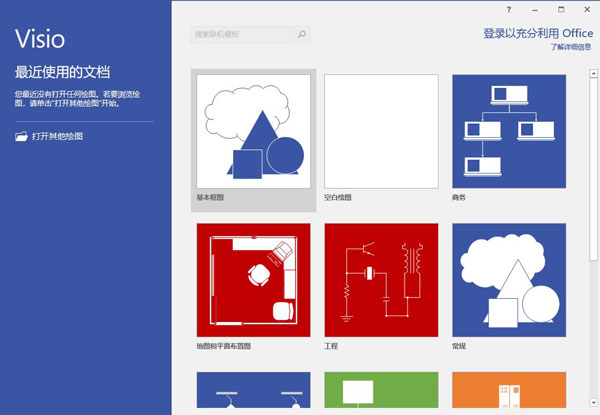
Visio2016中文还支持多人协同编辑,用户可以通过云端存储将自己绘制的图表分享给他人,并一起进行编辑和修改,提升了团队协作的效率。这款软件还具有强大的数据连接功能,用户可以将自己的图表与各种数据源进行链接,自动地生成数据驱动的图表,方便用户进行数据分析和展示。除此之外,该软件还支持输出多种不同的文件格式,如PDF、PNG、JPEG等,方便用户将自己绘制的图表进行分享和传递。
Visio2016安装教程
1、选中软件压缩包,鼠标右击选择解压到“Visio 2016 64bit”。
2、双击打开“Visio 2016 64bit”文件夹。
3、双击打开“Visio2016”。
4、选中“setup”后,鼠标右击选择“以管理员身份运行”。
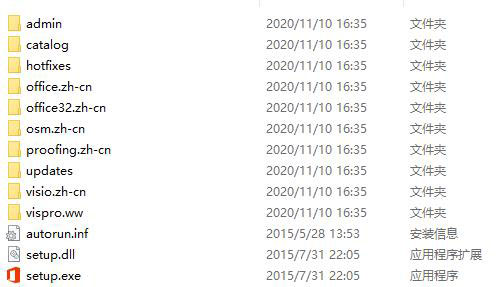
5、勾选“我接受此协议的条款”后,点击“继续”。
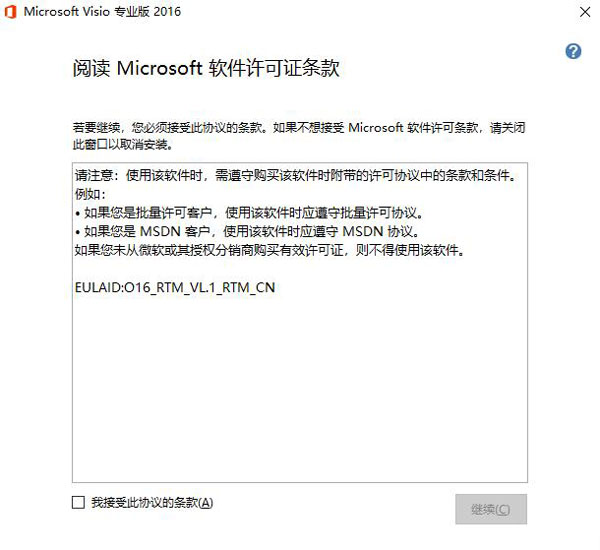
6、点击“自定义”。
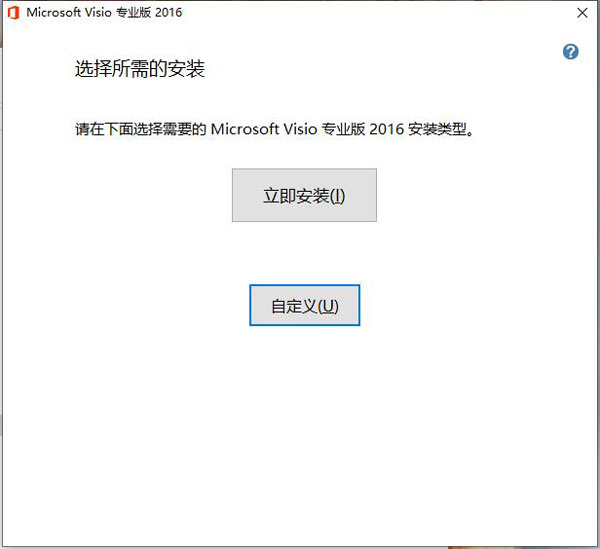
7、在“文件位置”中点击右侧的“浏览”更改软件安装位置。
8、选择刚才在D盘或其它盘中新建的“Visio”文件夹,选中后点击“确定”。
9、点击“立即安装”。
10、安装中(大约需要5分钟左右)。
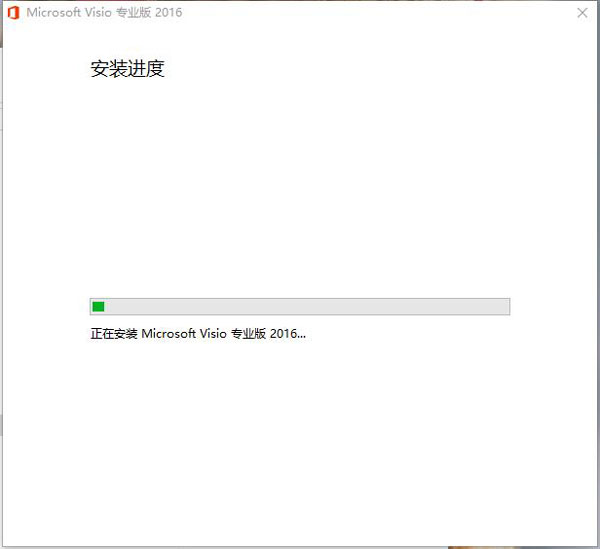
11、点击“关闭”。
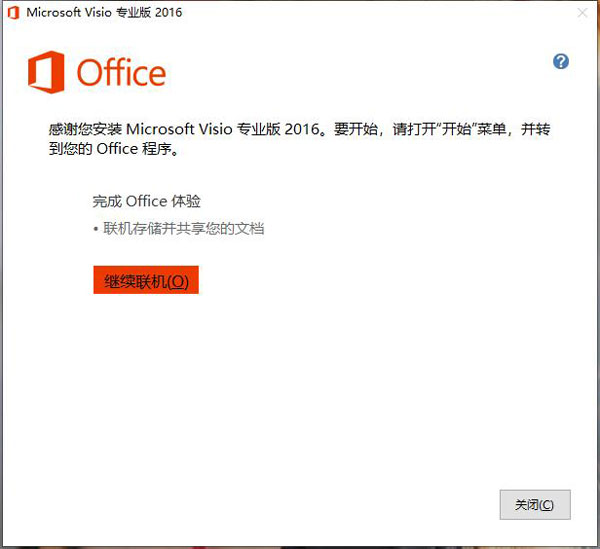
12、在解压出的文件夹中找到并打开“破解文件”。
13、选中“破解文件”后,鼠标右击选择“以管理员身份运行”。
14、点击“激活Office 2016VL”。
15、点击“确定”。
16、在开始菜单栏中找到“Visio 2016”的图标,选中后鼠标右击选择“发送到”接着选择“桌面快捷方式”。
17、安装完成。

软件功能
1、新的主题:
增加了多种漂亮的图表,新的主题和风格选项能够轻松的创建专业漂亮的界面,每个主题都有一个统一的色调,字体和整体效果,并将在随后的版本中增加更加自由定义的设置。采用全新的快速风格,用户只需要轻松点击几个图形按钮就能批量对文件效果进行修改。
2、新的形状:
新版本中增加了超过200多个重新设计的形状,并会在随后的版本中增加几百种流行的外观,让你不再为独特的外形而发愁。而且这些外形能够加入到主题中来,让区域内的外形保持相同的主题。
3、新的合作方式:
一个工程通常需要协作完成。新版本中特别贴心的加入了会话模型,能够让你和你的伙伴分享同一个文件,并在上面进行交流和修正,碰撞出新的火花。
4、新的界面:
本次版本界面做了很大的改善,让工作区域变得更加简洁舒适,而且在左边的工具条上整齐排列相关的设置,能够让你更快捷的投入到工作中。
5、新的文件格式:
在新版本中我们增加了一个新的基于XML的文件格式(、vsdx)来替代原先的(、vsd),(、vdx)和(、vdw),这就意味着你可以通过Office 365服务或者SharePoint等不需要额外的操作就能直接在网页上浏览文件。
软件特色
一、轻松创建专业图表
1、通用模板和数千种形状
数十种模板(包括内置线框),以及数千种可自定义的形状,任君选取,从而将数字、想法和其他数据观点转换为连贯且有影响力的故事。
2、熟悉的体验
利用拖放、对齐和定位以及自动连接等直观功能,更有效地构建图表。此外,使用预制主题和效果为你的图表添加专业且吸引人的外观。
3、随时随地访问数据图表
即使没有 Visio Online 计划订阅,也可在几乎任何位置通过 Visio Online 从喜爱的浏览器查看连接了数据的图表。
二、与他人协作并无缝共享图表
1、团队同时进行编辑
与团队成员共同编辑图表,维持统一的版本并最大程度减少版本冲突。查看每个人处理的图表部分,获取有关更改的通知,以及选择何时将这些更改合并到主文件中。
2、应用内的评论
通过这款软件中添加和回复的评论,可了解所有相关利益干系人的见解。可将评论与特定的图表形状相关联,帮助避免混淆。
3、实时状态指标
通过这款程序中的实时 Skype for Business 状态指标查看团队中的有空人员。并可在应用中快速启动 IM、语音或视频会议。
4、简单而高度安全的共享
通过各种高度安全的在线存储库(如 OneDrive for Business 和 SharePoint)在 Visio 中共享图表,*或将文件以 PDF、PPTX 或 DOCX 格式导出。
***OneDrive for Business 和 SharePoint 单独出售
**需要 PowerPoint (PPTX) 或 Word (DOCX),它们均单独出售
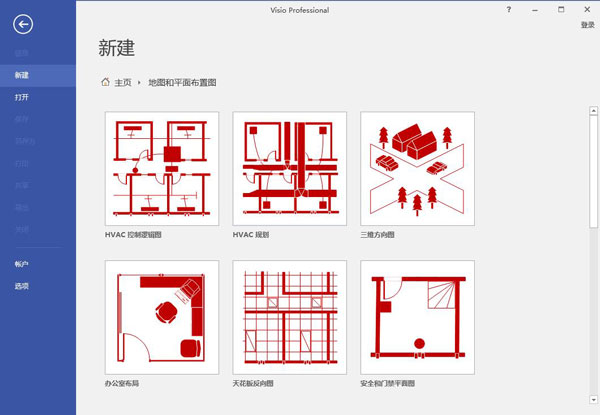
快捷键
打开 Ctrl+O 或 Ctrl+F12
另存 F12 或 Alt+F2
Tab在对话框中的选项或区域之间移动
Alt+Tab切换到下一个程序窗口
Alt+Shift+Tab切换到上一个程序窗口
绘图窗口Ctrl+Tab 可以对左侧形状进行调整
Shift+Tab按相反顺序在绘图页上的形状之间移动
切换到上一个窗口Alt+Shift+Tab
Ctrl +Tab 可在两个visio窗口之间进行切换。
F5预览
Alt+F10将 Visio 程序窗口最大化
Alt+F5将已经最大化的 Visio 程序窗口还原为原始大小
Ctrl+F4关闭活动的绘图窗口
Ctrl+F10将活动的绘图窗口最大化
Ctrl+F5将已经最大化的活动绘图窗口还原为原始大小
F6在所有打开的模具、锚定窗口、任务窗格和绘图窗口之间循环转移焦点
Ctrl+Page Down 或 Ctrl+Alt+Tab在绘图的页面(包括所有可见的标记贴)间循环转移焦点
Ctrl+Page Up 或 Ctrl+Alt+Shift+Tab按相反顺序在绘图的页面间循环转移焦点
Ctrl+Alt+P打开“重新排序页”对话框
F2对于所选的形状,在文本边界模式与形状选择模式之间切换箭头键 微移所选形状
Shift+箭头键 一次将所选形状微移一个像素
Ctrl+Shift+V使文本垂直底端对齐
Alt+F6 界面放大
Alt+Shift+F6 界面缩小
关闭活动窗口Ctrl+W 或 Ctrl+F4
增大所选文本的字号Ctrl+Shift+>
缩小所选文本的字号Ctrl+Shift+<
组合Ctrl+G 或 Ctrl+Shift+G
取消对所选组合Ctrl+Shift+U
将所选形状置于顶层Ctrl+Shift+F
将所选形状置于底层Ctrl+Shift+B
将所选形状向左旋转Ctrl+L 将所选形状向右旋转Ctrl+R
选择“指针工具”Ctrl+1 选择“文本工具”
Ctrl+2 选择“连接线工具”Ctrl+3(这个键非常实用)
选择“铅笔”并可改成弧线Ctrl+4,
选择“任意曲线”Ctrl+5
选择“直线” Ctrl+6
选择“弧线” Ctrl+7
选择“矩形”Ctrl+8
选择“椭圆形” Ctrl+9/0
选择“连接点工具”Ctrl+Shift+1
选择“图章工具”Ctrl+Shift+3
选择“文本块工具”Ctrl+Shift+4
Visio2016软件教程
1、visio 2016怎么画直线?
Visio2016提供了画直线的功能,点击菜单栏---指针工具--- 线条
2、visio 2016怎么画箭头?
工具栏里有线型选择栏,选择单箭头即可
3、visio 2016怎么可以画出建筑图?
1.打开visio 2016在“新建中选择”软件和数据库“
2.然后选择”UML模型图“,点击右下方的”新建“,进入主页面
3.在模型资源管理器中,”顶层包“上右击,”新建“---”包“或者”子系统“
4.给新建的“包”或者“子系统”重新命名
5.然后在新建的包或者子系统上右击,选择”用例图“
6.然后把“UML用例”中的图形按照需求拖拽过去即可
4、visio 2016怎么画er图?
(1)先在“文件”→“形状”→“框图”→“基本形状”中找到矩形,右击选择“添加到我的形状” →“添加到新模具”。此时会出现“另存为”对话框,把新模具命名为“ER图”,这样我们就把矩形添加到了新模具“ER图”中。用同样的方法把椭圆形添加到模具“ER图”中。
(2)在“文件”→“形状”→“框图”→“块”找到菱形,添加到模具“ER图”中。
(3)同样,在“文件”→“形状”→“数据库”→“ORM图表”,找到角色连接线,添加到模具“ER图”中。
(4)在“文件”→“形状”→“数据库”→“ORM图表”里面的“频率约束”,适合来标识联系类型(1:1,1:N,M:N),把它添加到模具“ER图”中。添加完成后,就可以在画ER图时打开该模具,ER图所有的元素会在一个模具中显示出来了
5、visio 2016怎么加大纸张?
在页面设置窗口的【页面尺寸】选项下选择【自定义大小】,输入合适的尺寸,点击确定,绘图区域尺寸大小设置就完成了,也就是visio扩大打印面积完成
6、visio 2016怎么使页面?
设计选项卡,纸张方向,可以设置横向或者纵
查看全部
同类推荐
-

Pitch下载 99.54MB 版本: Pitch是一款以团队协作为核心的文稿演示软件,专为团队间的交流而设计。它提供了创建演示文稿、设置工作区域、保存模板、自定义颜色和字体等功能,可以满足用户对编辑文档的需求。Pitch还支持团队成员之间的合作,能够实现美观、清晰的演示效果。对于需要进行团队合作的用户来说,非常推荐使用Pitch。
下载 -

EasyConnect电脑版下载 25.97MB 版本: EasyConnect电脑版是一款功能强大的网络工具,使用它不需要进行复杂的操作和配置,只需下载安装并打开即可完成连接。通过EasyConnect,用户可以在办公室之外访问公司内网的所有系统和应用。当公司部署了深信服远程应用发布解决方案后,所有的业务系统和应用都可以轻松迁移到移动互联网上。这意味着用户可以通过手机、平板电脑等智能移动终端随时随地进行业务操作。
下载 -

PDF智能助手官方版下载 78.41MB 版本: PDF智能助手是一款功能强大、界面简洁的专业PDF处理软件。它具备强大的内核支持,适用于32位和64位运行环境,并支持所有常见的PDF格式。这款软件能够帮助用户轻松处理PDF图像,提供剪切、编辑和合并等操作。它还可以将Word、Excel、PPT和图片等文件一键转换为PDF格式,并能智能识别图像区域并自动裁剪多余范围。
下载 -

PDF分割剪切器下载 4.10MB 版本: PDF分割剪切器是一款专用于PDF页面分割和裁剪的软件工具,它提供了多种自定义的PDF页面删除和分割操作。您可以选择一键将PDF文件的每一页分割为独立的PDF文件,也可以按照您设定的页面范围进行分割,例如按每3页或每5页分割为一个PDF文件。该软件还支持轻松删除不需要的PDF页面,您可以一次性删除奇数或偶数页面。
下载 -

嘟伴电脑版下载 89.13MB 版本: 嘟伴电脑版(曾用名六度云办公)是一款专注于办公的智能云平台,属于嘟伴旗下产品。该软件提供了基于企业通讯录的即时消息、名片库、工作群等服务,能够量身定制办公解决方案,满足用户的各种使用需求。此外,嘟伴平台采用了先进的加密技术,确保公司内部消息传递的安全性,让员工可以放心使用。用户可以直接查看公司的组织架构,快速创建公司群或部门群,并可以通过文字、图片、语音、视频等多种方式进行沟通。
下载 -

蓝山Office2024最新版下载 2.14MB 版本: 蓝山Office2024最新版是一款由上海蓝山办公软件有限公司推出的办公软件。该软件支持多端互通,适用于Windows和Mac等操作系统。用户可以利用这款软件快速打开各种格式的Word文档,并对其内容进行编辑处理。此外,该软件还提供文字编辑、文档阅览和电子表格制作等功能。
下载 -

Rapid PDF Count下载 46.94MB 版本: Rapid PDF Count是一款功能强大、专业的PDF页数生成应用,该软件在基于简约、快捷且易用的功能特色基础上,不仅拥有着简单直观的操作界面,可支持Zip存档、Rar存档、7z存档等多种不同格式文本进行操作。
下载 -

Best PDF Combine PDF下载 13.21MB 版本: Best PDF Combine PDF是一款功能强大的PDF合并、转换、修改和保护工具。它可以帮助用户快速将多个PDF文件合并成一个,从而创建页面更多的文件。您只需将多个单独的页面文件添加到软件中,然后点击合并按钮即可生成新的PDF文件。除了合并功能,该软件还提供了许多其他强大的功能,如添加水印、旋转页面、裁剪页面、提取页面、删除页面、加密文件、PDF签名和更改信息等。
下载 -

王码五笔输入法官方下载 729.14KB 版本: 王码五笔输入法是国内常用且广泛接受的一种汉字输入法,也是国内首款五笔输入法。新版的王码五笔输入法在原有词库的基础上新增了8140条词语。相较于拼音输入法,五笔输入法具有重码率低的特点,而且一旦熟练掌握五笔输入法,输入汉字的速度明显高于拼音输入法。如果你正在寻找一款易用的五笔输入法,王码五笔输入法绝对是一个不容错过的选择。
下载 -

Office2024专业增强版 3.06GB 版本: Microsoft Office2024专业增强版是微软最新推出的办公软件套装。该版本在界面上略有调整,但整体变化不大,主要更新集中在功能方面,引入了智能AI技术。Microsoft Office 2024提供了更加全面的操作逻辑和办公模式,以满足用户的工作需求。这个版本包括一系列常用组件,如Word、Excel、PowerPoint等,为用户提供了强大的办公功能。它还秉承了微软一贯的稳定性和可靠性,注重安全性和错误修复。
下载